Slik installerer du proprietære grafikkdrivere i Ubuntu, Fedora og Mint
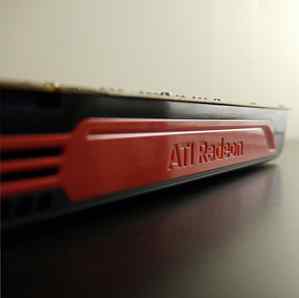
Linux-brukere har et vell av åpen programvare fra fingertuppene. Men noen ganger er proprietær programvare nødvendig. Det kan være noe som å kjøre Microsoft Word Slik installerer og bruker du Microsoft Office på Linux (og mangler) Slik installerer og bruker du Microsoft Office på Linux (og mangler) PCen din kjører Linux. Hvordan på jorden skal du installere Microsoft Office, og bruke den uten å løpe inn i problemer? Les mer - som er litt unødvendig gitt kvaliteten på LibreOffice Er LibreOffice verdt kontoret Crown? Er LibreOffice verdt kontoret Crown? LibreOffice er kongen av gratis kontorsuiter. Det er usannsynlig å erstatte Microsoft Office i et bedriftsmiljø, men det er et utmerket alternativ for uformelle brukere. Her er det som er nytt i LibreOffice 5.1. Les mer - eller det kan være en proprietær driver.
99% av maskinvaren din vil kjøre med åpen kildekode drivere, men grafikkdrivere er en annen historie.
Diehard Linux-brukere vil anklage deg for helligdom for å tenke på å kjøre proprietære drivere. Men hvis du er opptatt av Linux-spill, så er de ganske mye nødvendig.
Hvorfor trenger du proprietære grafikkdrivere?
Nesten alle Linux-distribusjoner leveres med åpen kildekode-drivere. Disse er gitt slik at maskinvaren din går ut av esken. Installer Linux, og bruk PCens maskinvare som du alltid hadde.
Når det gjelder grafikkdrivere, er situasjonen imidlertid noe annerledes. Open-source grafikkdrivere vil (i de fleste tilfeller) la deg kjøre operativsystemet og utføre grunnleggende oppgaver, men når det gjelder spill (og kanskje bilde / videoredigering og annen tung løfting) kan det oppstå feil.

Resultatet er at AMD og Nvidia grafikk systemer kan kjøre på et rimelig nivå med åpen kildekode drivere, men trenger proprietære drivere - de produsert av henholdsvis AMD og Nvidia - for å nyte kraften som varemerkene lover. (Intel grafikkdrivere er allerede åpen kildekode og følger med Linux-kjernen).
Få proprietære drivere, også kjent som “begrenset” driver, pleide å være vanskelig eller fiddly, men i disse dager er det greit. Her ser vi på å installere proprietære grafikkdrivere på tre populære distros: Ubuntu, Linux Mint og Fedora.
(Proprietære drivere for andre maskinvareenheter - for eksempel trådløse nettverksgrensesnittkort - er også ofte tilgjengelige.)
Pre-Installing Proprietary Graphics Drivers
Installering av proprietære grafikkdrivere har blitt langt enklere de siste årene. Tidligere har du kanskje måttet kjøre noen spesialisert programvare eller gå og se etter driverne og installer dem manuelt. Heldigvis kan du nå bare installere dem når du installerer Linux-operativsystemet (en funksjon tilgjengelig i de mest populære distrosene).
For å gjøre dette, må du bare jobbe deg gjennom installasjonsprosessen, og ta hensyn til boksene som dukker opp. Mot slutten av installasjonen finner du en dialogboks om grafikkdrivere. Denne boksen krever handlingen din, og gir deg muligheten til å installere proprietære grafikkdrivere eller open source-drivere.
Å velge det proprietære driverealternativet, sparer deg for å installere dem senere. Heldigvis er dette ikke så vanskelig.
Ubuntu
For å finne proprietære drivere i Ubuntu, åpne menyen, skriv inn “drivere,” og velg Ekstra drivere. Ved åpning vil systemet kjøre en rask skanning. Dette vil finne ut om systemet har maskinvare som ville ha nytte av å ha proprietære drivere installert. Det er her at du finner proprietære drivere.

Det kan være vanskelig å ta den riktige beslutningen om hvilke drivere du skal velge, så velg standardene (vanligvis de nyeste). Denne metoden er langt enklere enn å bruke kommandolinjen, noe som kan føre til problemer. I stedet for risikosystemets stabilitet (og til og med selve grafikkortet ditt), er det sikrere å bruke verktøyet ekstra drivere.
Selv om du kanskje ikke blir instruert til, er det ofte nyttig å starte datamaskinen på nytt etter at du har installert en grafikkdriver. Når du har startet om, bør Linux-systemet være klar til å tilby en forbedret grafikkopplevelse!
Fedora
Hvis du kjører et Fedora-system med et Nvidia-skjermkort, er det litt vanskeligere. Dette skyldes at standardbehandlingene for Fedora bare viser open source-programvare.
Du må begynne med å sjekke skjermkortets detaljer:
lspci | grep -i VGAHvis du ser detaljer for et Nvidia-kort, går du til RPM-fusjonsstedet og installerer gratis og ikke-gratispakker for din versjon av Fedora. Dette bør gjøres via Firefox-nettleseren, ved å bruke PackageKit for å installere pakkene.

Det er også mulig å bruke kommandolinjen til å installere disse pakkene med en enkelt kommando:
sudo dnf installere https://download1.rpmfusion.org/free/fedora/rpmfusion-free-release-$(rpm -E% fedora) .noarch.rpm https://download1.rpmfusion.org/nonfree/fedora/rpmfusion -fri-frigivelse - $ (rpm -E% fedora) .noarch.rpmNår disse pakkene er installert, vil de legge til lagringsinformasjon som du kan bruke til å søke og installere driverne for kortet ditt. For Nvidia-kort, søk etter kmod-nvidia. Husk å starte datamaskinen på nytt etter dette.
Har du et AMD-kort? I så fall blir AMDGPU-driveren automatisk aktivert for nyere maskinvare. Eldre enheter, i mellomtiden, må stole på Catalyst-driveren, som ikke lenger vedlikeholdes.
Linux Mint
Hovedversjonen av Linux Mint er basert på den nyeste Ubuntu-utgivelsen. 5 Grunner til at Ubuntu 16.10 Yakkety Yak er verdt en titt 5 grunner til at Ubuntu 16.10 Yakkety Yak er verdt en titt Et år på fra Ubuntu 16.04 LTS, er en ny versjon utgitt . Men er midlertidig utgivelsen, Ubuntu 16.10 Yakkety Yak, til og med verdt å installere? Eller bør du holde fast ved din nåværende Ubuntu-versjon? Les mer, og banen til å installere begrensede / proprietære drivere er den samme. Men vær oppmerksom på at det finnes flere varianter av Mint 5 Smaker av Linux Mint 18 Du kan prøve i dag 5 Smaker av Linux Mint 18 Du kan prøve i dag Linux Mint er en distro som har røtter i Ubuntu, men mange endringer som gjør det verdt. I denne artikkelen undersøker vi de fem smaker av skrivebordsmiljø som du kan prøve. Les mer slik at du kanskje finner ut at du må sjekke riktig prosedyre for å få dette til å fungere.
Til “mainstream” Mynte, åpen Meny> Administrasjon> Driveradministrator, hvor du finner driverne som du kan installere.

Det resulterende Driver Manager-skjermbildet blir lagt ut på samme måte som skjermbildet Ekstra drivere i Ubuntu. Velg ditt valg, klikk OK, og start på nytt.
Når det gjelder Nvidia-kort, kan du bli tilbudt flere versjoner av det som synes å være den samme driveren. Den du bør velge, vil bli navngitt noe som nvidia- [recent_version]. Hvis det ikke virker så bra, kan det hende du må prøve nvidia [recent_version] -updates sjåfør i stedet.
Når proprietære drivere ikke hjelper
Du har kanskje lagt merke til at du har lest det ovenfor som du har jobbet for det meste med Nvidia-drivere. Heldigvis, når det gjelder AMD-skjermkort, er disse (for det meste) støttet med open source-versjoner av Radeon-driverne. Enda bedre er de innlemmet i Linux-kjernen. Du kan finne ut mer om AMDs open source program på deres utviklingswebside.
Det er imidlertid anledninger når proprietære drivere ikke hjelper. Selv om det er sjeldent, hvis du har kjøpt et helt nytt grafikkort Nvidia Graphics Cards: Hvilken er riktig for deg? Nvidia grafikkort: Hvilken er riktig for deg? Nvidia grafikkort er de mest populære av en grunn. Men hvilken modell skal du kjøpe og hvorfor? Vi forklarer sjargongen, kortene og deres ytelse. Les mer, det er usannsynlig å jobbe med de nyeste driverne. I slike tilfeller er det beste alternativet å stole på den nyeste driveren som er tilgjengelig.
Og i alle tilfeller, i tilfelle feil, stole bare på den innebygde Intel-grafikkprosessoren til du er i stand til å løse problemet.
Vil du ha glede av spill og multimedia på Linux? Du trenger proprietære drivere!
Mens utsiktene til grafikkdrivere med åpen kildekode som er av samme kvalitet som proprietære drivere, er attraktive, vil det nok ikke skje. Selv om svakere og eldre grafikkort vanligvis er 100% støttet av åpen kildekode drivere, er det ikke nyere modeller som er nyere.
Som sådan er proprietære drivere et viktig aspekt av spill på Linux.
Foretrekker du åpen kildekode eller proprietære grafikkdrivere? Tror du at proprietære drivere skal være åpen kildekode? Hvorfor eller hvorfor ikke? Gi oss beskjed i kommentarene!
Utforsk mer om: Drivere, Fedora, Ubuntu.


